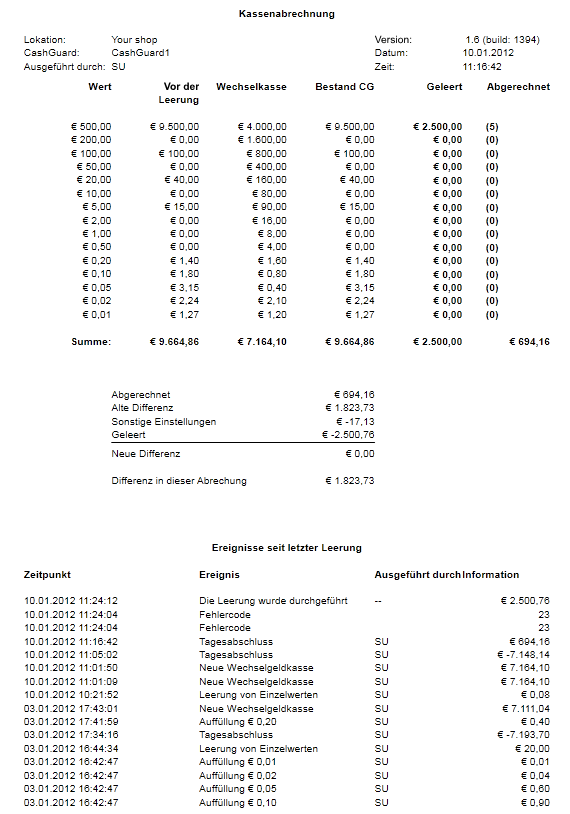Leerung der CashGuard-Geräte
Kurz erklärt
Einzelnes CashGuard-Gerät nach Abrechnung leeren
Mit dieser Funktion können Sie ein CashGuard-Gerät bis auf den Wechselgeldbestand leeren, wenn für dieses eine Abrechnung erstellt wurde. Es wird eine Leerung gemäß der letzten Abrechnung vorgenommen. Mehr dazu im Thema 'Kassenabschluss und CashGuard-Abrechnung durchführen'.
Gehen Sie wie folgt vor:
- Stellen Sie sicher, dass die Verbindung zwischen dem IXOS-Kassenarbeitsplatz und dem CashGuard-Gerät getrennt ist. Mehr dazu im Thema 'Verbindung zum CashGuard-Gerät herstellen und trennen'.
Dies wird in BackOffice durch eine
 rote Lampe neben dem CashGuard-Gerät signalisiert.
rote Lampe neben dem CashGuard-Gerät signalisiert. - Klicken Sie im Menü Abrechnung auf Zuletzt abgerechnete Kasse leeren oder in der Menüleiste auf
 .
. - Wählen Sie ein CashGuard-Gerät aus.
- Begeben Sie sich mit der Leerungsbox (Banknotensammler) zum CashGuard-Gerät.
- Entfernen Sie die Notenfachablage vom Banknotenwechsler und bringen Sie die Leerungsbox an.
 Wenn auf dem Display des Münzwechslers **GESCHLOSSEN** erscheint, ist das CashGuard-Gerät geschlossen.
Wenn auf dem Display des Münzwechslers **GESCHLOSSEN** erscheint, ist das CashGuard-Gerät geschlossen. Wenn auf dem Display --GESCHLOSSEN--, Leerung läuft erscheint, ist der Vorgang abgeschlossen und Sie können das CashGuard-Gerät entleeren.
- Drücken Sie die Wechseltaste auf der CashGuard-Konsole.
 Daraufhin werden die Banknoten aus dem Banknotenwechsler ausgegeben.
Daraufhin werden die Banknoten aus dem Banknotenwechsler ausgegeben. Die Leerung ist abgeschlossen, wenn auf dem Display des Münzwechslers **GESCHLOSSEN** erscheint und ein Signal ertönt.
Die Leerung ist abgeschlossen, wenn auf dem Display des Münzwechslers **GESCHLOSSEN** erscheint und ein Signal ertönt.Nach Abschluss der Leerung wird automatisch ein Leerungsbericht gedruckt, wenn diese so konfiguriert wurde. Mehr dazu im Thema 'Ausdrucke erstellen'.
- Nach Abschluss der Leerung nehmen Sie die Leerungsbox vom Banknotenwechsler ab.
- Wählen Sie anschließend im Menü Einstellungen unter Kasse aktualisieren das zu aktualisierende CashGuard-Gerät aus und klicken auf OK.
- Möchten Sie am IXOS-Kassenarbeitsplatz weiterarbeiten, d.h. Verkäufe erfassen, so wechseln Sie zum IXOS-Kassenarbeitsplatz und wählen Sie im Fenster CashGuard die Funktion CashGuard anmelden - F6.
 Dadurch wird die Verbindung der BackOffice-Software zum CashGuard-Gerät getrennt und eine Verbindung vom IXOS-Kassenarbeitsplatz zum CashGuard-Gerät aufgebaut.
Dadurch wird die Verbindung der BackOffice-Software zum CashGuard-Gerät getrennt und eine Verbindung vom IXOS-Kassenarbeitsplatz zum CashGuard-Gerät aufgebaut.
Einzelnes CashGuard-Gerät leeren
Mit dieser Funktion können Sie ein einzelnes CashGuard-Gerät bis auf die festgelegten Wechselgeldbestände leeren.
 Diese Aufgabe können Sie nur mit der Benutzerkennung 'Apotheker' ausführen.
Diese Aufgabe können Sie nur mit der Benutzerkennung 'Apotheker' ausführen.
Gehen Sie wie folgt vor:
- Stellen Sie sicher, dass die Verbindung zwischen dem IXOS-Kassenarbeitsplatz und dem CashGuard-Gerät getrennt ist. Mehr dazu im Thema 'Verbindung zum CashGuard-Gerät herstellen und trennen'.
Dies wird in BackOffice durch eine
 rote Lampe neben dem CashGuard-Gerät signalisiert.
rote Lampe neben dem CashGuard-Gerät signalisiert. - Wählen Sie im Menü Abrechnung unter Auf Wechselkassenbestand leeren das zu leerende CashGuard-Gerät aus oder klicken Sie in der Menüleiste auf
 .
. - Begeben Sie sich mit der Leerungsbox zum CashGuard-Gerät.
- Entfernen Sie die Notenfachablage vom Banknotenwechsler und bringen Sie die Leerungsbox an.
 Wenn auf dem Display des Münzwechslers **GESCHLOSSEN** erscheint, ist das CashGuard-Gerät geschlossen.
Wenn auf dem Display des Münzwechslers **GESCHLOSSEN** erscheint, ist das CashGuard-Gerät geschlossen. Wenn auf dem Display --GESCHLOSSEN--, Leerung läuft erscheint, ist der Vorgang abgeschlossen und Sie können das CashGuard-Gerät entleeren.
- Drücken Sie die Wechseltaste auf der CashGuard-Konsole.
 Daraufhin werden die Banknoten aus dem Banknotenwechsler ausgegeben.
Daraufhin werden die Banknoten aus dem Banknotenwechsler ausgegeben. Die Leerung ist abgeschlossen, wenn auf dem Display des Münzwechslers **GESCHLOSSEN** erscheint und ein Signal ertönt.
Die Leerung ist abgeschlossen, wenn auf dem Display des Münzwechslers **GESCHLOSSEN** erscheint und ein Signal ertönt.Nach Abschluss der Leerung wird automatisch ein Leerungsbericht gedruckt, wenn diese so konfiguriert wurde. Mehr dazu im Thema 'Ausdrucke erstellen'.
- Nach Abschluss der Leerung nehmen Sie die Leerungsbox vom Banknotenwechsler ab.
 Es wird ein Leerungsbericht erstellt.
Es wird ein Leerungsbericht erstellt. - Wählen Sie anschließend im Menü Einstellungen unter Kasse aktualisieren das zu aktualisierende CashGuard-Gerät aus und klicken auf OK.
Einzelnen Wert leeren
Mit dieser Funktion können Sie einen einzelnen Banknoten- oder Münzbestand in einem CashGuard-Gerät leeren oder dessen Bestand in einem bestimmten CashGuard-Gerät verringern.
 Diese Aufgabe können Sie nur mit der Benutzerkennung 'Apotheker' ausführen.
Diese Aufgabe können Sie nur mit der Benutzerkennung 'Apotheker' ausführen.
Gehen Sie wie folgt vor:
- Stellen Sie sicher, dass die Verbindung zwischen dem IXOS-Kassenarbeitsplatz und dem CashGuard-Gerät getrennt ist. Mehr dazu im Thema 'Verbindung zum CashGuard-Gerät herstellen und trennen'.
Dies wird in BackOffice durch eine
 rote Lampe neben dem CashGuard-Gerät signalisiert.
rote Lampe neben dem CashGuard-Gerät signalisiert. - Wählen Sie im Menü Abrechnung unter Einzelnen Wert leeren das zu leerende CashGuard-Gerät aus.
 Das Fenster Einzelnen Wert leeren öffnet sich.
Das Fenster Einzelnen Wert leeren öffnet sich.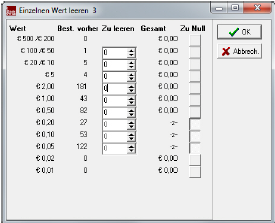
- Geben Sie in die Spalte Zu leeren die zu leerende Menge für jeden Wert ein.
Um den gesamten Wert (z.B. 2€-Münzen) komplett zu leeren, aktivieren Sie das Kontrollkästchen Zu Null für diesen Wert.
- Klicken Sie OK.
- Begeben Sie sich mit der Leerungsbox zum CashGuard-Gerät.
- Entfernen Sie die Notenfachablage vom Banknotenwechsler und bringen Sie die Leerungsbox an.
 Wenn auf dem Display des Münzwechslers **GESCHLOSSEN** erscheint, ist das CashGuard-Gerät geschlossen.
Wenn auf dem Display des Münzwechslers **GESCHLOSSEN** erscheint, ist das CashGuard-Gerät geschlossen. Wenn auf dem Display --GESCHLOSSEN--, Leerung läuft erscheint, ist der Vorgang abgeschlossen und Sie können das CashGuard-Gerät entleeren.
- Drücken Sie die Wechseltaste auf der CashGuard-Konsole.
 Daraufhin werden die Banknoten aus dem Banknotenwechsler bzw. die Münzen in das Münzfach ausgegeben.
Daraufhin werden die Banknoten aus dem Banknotenwechsler bzw. die Münzen in das Münzfach ausgegeben. Die Leerung ist abgeschlossen, wenn auf dem Display des Münzwechslers **GESCHLOSSEN** erscheint und ein Signal ertönt.
Die Leerung ist abgeschlossen, wenn auf dem Display des Münzwechslers **GESCHLOSSEN** erscheint und ein Signal ertönt.Nach Abschluss der Leerung wird automatisch ein Leerungsbericht gedruckt.
- Nach Abschluss der Leerung nehmen Sie die Leerungsbox vom Banknotenwechsler ab.
- Wählen Sie anschließend im Menü Einstellungen unter Kasse aktualisieren das zu aktualisierende CashGuard-Gerät aus und klicken auf OK.
Weitere Info und Funktionen